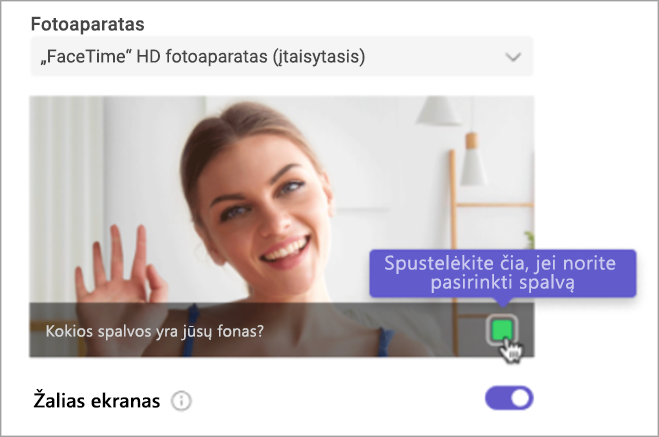Žalio ekrano naudojimas "Microsoft Teams"
Taikoma
Pagerinkite vaizdo kokybę "Microsoft Teams" susitikimuose naudodami žalią ekraną. Susitikimo metu naudokite žalią ekraną, kad pagaląstumėte, kaip atrodote virtualiame fone, ir perkelkite arba naudokite props, neiškraipydami jo.
Žalio ekrano taikymas
Norėdami pradėti naudoti žalią ekraną programoje "Teams", turite būti priešais vientisos spalvos foną su atitinkamu apšvietimu. Tada įgalinkite ir konfigūruokite jį savo „Teams“ parametruose.
Norėdami taikyti žalią ekraną:
-
Prisijunkite prie susitikimo naudodami „Teams“.
-
Išankstinio sujungimo ekrane įjunkite kamerą.
-
Pasirinkite Efektai ir pseudoportretai
-
Dalyje Įrenginiai
-
Ekrano peržiūroje įsitikinkite, kad aptikta spalva yra tiksli. Jei ne, pasirinkite langelį ekrano peržiūroje, kad pasirinktumėte fono spalvą.
-
Spalvų pipete pasirinkite foną, kad pasirinktumėte spalvą ir sukonfigūruotumėte žalią ekraną.
-
Uždarykite parametrus, kad grįžtumėte į išankstinio sujungimo ekraną.
-
Pasirinkite Prisijungti dabar , kad įeitumėte į susitikimą su pritaikytu žaliu ekranu.
Pastaba: Pastaba: jei norite naudoti žalią ekraną keliuose įrenginiuose, turėsite jį įjungti kiekviename įrenginyje.
Žalio ekrano parametrų keitimas
Įgalinus ir sukonfigūravus žalią ekraną, jis bus automatiškai taikomas visiems būsimiems susitikimams. Konfigūruokite naują foną arba visiškai išjunkite žalią ekraną pakeisdami žalio ekrano parametrus.
Norėdami pakeisti žalio ekrano parametrus programoje „Teams“:
-
Pasirinkite Parametrai ir kita
-
Pasirinkite Įrenginiai
-
Dalyje Vaizdas įjunkite arba išjunkite žalią ekraną.
Norėdami perkonfigūruoti naują foną, pasirinkite langelį ekrano peržiūroje. Tada pasirinkite fono spalvą naudodami spalvų pipetę.
Jūsų pakeitimai bus taikomi automatiškai.